MicroStrategy ONE
HyperIntelligence 使用の前提条件
HyperIntelligence を使うためには次の条件を満たす必要があります。
必要な権限
HyperIntelligence カードを作成するには、[Workstation の使用] 権限が必要です。
カードを認定するには、[コンテンツを承認可能] 権限が必要です。カードを配置するにはカードを認定する必要があります。
サポートされる認証
サポートされている認証方法のリストは、ここをクリックしてください。
サポートされているデータセットを利用
カードを作成するには、インテリジェント キューブ、スーパー キューブ、インメモリ MDX または SAP キューブなどのインメモリ キューブを使用する必要があります。
インメモリ キューブのデータは最低 3 文字です。中国語、日本語、韓国語では最低でも 1 文字です。
さらに、データのアトリビュートに 1 対 1 の関係または多対 1 の関係がなければなりません。
COLS を有効化 設定
Chrome Web ブラウザーのバージョン 80 以上では、埋め込みに影響を与える可能性のある新しい変更点が導入されています。詳細については、 KB484005: Chrome v80 の cookie の動作とMicroStrategy配置への影響。
SAML 認証を使用する場合は、CORS(Cross-Origin Resource Sharing、オリジン間リソース共有)設定して、 MicroStrategyコンテンツを既存の Web サーバーまたは別の Web サーバーに埋め込むことができます。CORS を有効にするには、Library Server で [他のサイトへのライブラリの埋め込みを許可] 設定を有効にする必要があります。
クラウド環境を使用した CORS の有効化
- クラウド環境のようこそメールで、[MicroStrategy プラットフォームへのアクセス] というリンクをクリックしてください。
- [その他のリソース] 以下の [MicroStrategy Library] 上にマウス カーソルを置き、[設定] をクリックします。
- [Library 管理] ページのメニュー バーから [Library Server] を選択します。
-
[セキュリティ設定] で、[すべて] または [指定] を選択します (推奨)。
セキュリティ設定を [指定] にすると、他のサーバーが Library Server に接続するのを防ぐため、[指定] が推奨されます。
-
[指定] を選択する場合、SAML プロバイダーの URL を追加して、Library Server がその URL からのコールを許可できるようにする必要があります。
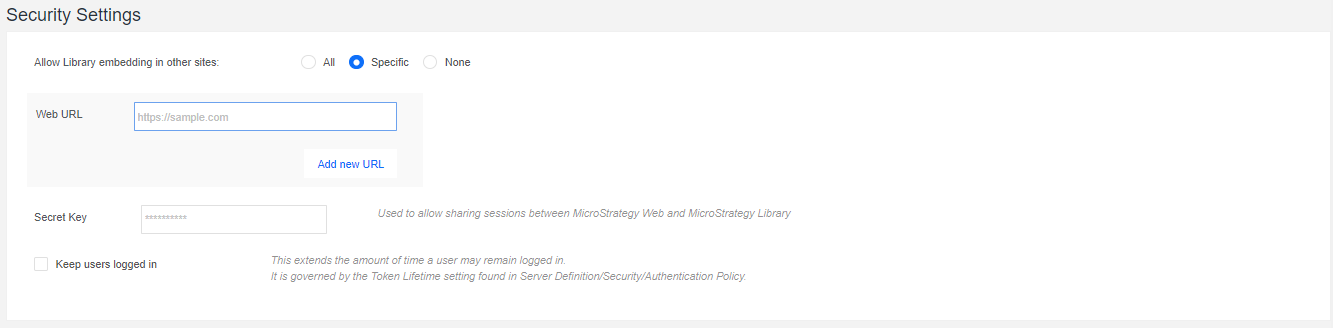
- [保存] をクリックします。
-
Library アプリケーションを再起動してください。
オンプレミス環境を使用した CORS 設定の有効化
- [Library 管理] ページのメニュー バーから [Library Server] を選択します。
- [セキュリティ設定] で、[すべて] または [指定] を選択します (推奨)。
選択: 特定のサイト他のサーバーが Library Server に接続するのを防止するため、セキュリティ設定を推奨します。
-
[指定] を選択する場合、SAML プロバイダーの URL を追加して、Library Server がその URL からのコールを許可できるようにする必要があります。
Web URL が正しく入力されていない場合、ログイン時に「無効な COLS 要求」エラーが返されます。
- [保存] をクリックします。
- Library アプリケーションを再起動してください。
詳細は、「オリジン間リソース共有の有効化 (CORS)」 を参照してください。
